|
上图3中前几行显示的是您正在编辑的硬盘以及您正在建立的slice位于哪个分区上。 (在这里, Disklabel 使用的是 分区名称 而不是 slice 名)。此画面也会显示slice还有多少空间可以使用;亦即有多余的空间,但是尚未指派分区。
画面中间区域显示已建立的区区,每个分区的文件系统名称、所占的大小以及一些关于建立这些文件系统的参数选项。下方的第三区显示在 Disklabel中可用的按键。
可以让disklabel来决定各个文件系统和交换空间的大小,这仅需要使用A(Auto Defaults for all)命令即可。如果已经有划分好的部分存在,可先使用D命令删除。即使安装者打算自己确定各个部分的大小,使用A来看看Disklabel的缺省设置情况也能起到参考作用。
Disklabel 可以自动配置分区以及给它们预设的大小。我们可以按 A键使用此功能。会看到类似图4的画面。根据硬盘的大小,自动分配所配置的大小不一定合适。但是没有关系,我们并不一定要使用预设的大小,用手工修改分配硬盘大小。
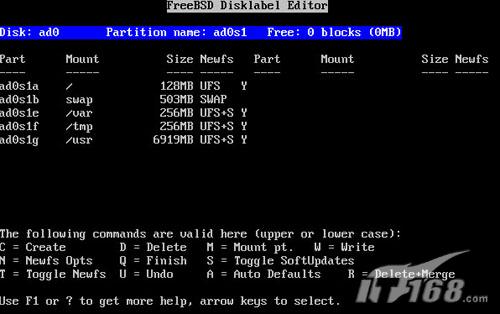
图4
通常应将文件系统划分为 “/” 文件系统, “/usr” 文件系统, “/var” 文件系统。 “/” 文件系统中只保留系统内核及其他非常重要的文件,当系统进入单用户模式也只安装这个文件系统,一般需要30-40M空间。 “/usr” 文件系统放置系统日常使用的文件,应该尽量大,甚至还会在这个目录之下再安装新的文件系统。 “/var” 文件系统用于系统运行时的数据文件,根据不同系统的情形,所需要的大小也不一样,用户和提供的服务越多,越需要 “/var” 空间。
如果要自己手工调整缺省设置,就要求安装者处理进行分割分区空间的全部细节。使用Create命令来完成创建每个子分区的任务,首先需要设置划分的子分区的大小,可以直接输入扇区数(512字节为单位)或更容易理解的用MB为单位(在数字之后加上MB单位),此后设置该子分区是用作文件系统(UFS类型)还是交换空间(Swap类型),如果要该分区用做文件系统,则系统会接着问该文件系统的安装(Mount)位置。
当分区完成以后,使用W(Write)确认设置,使用Q(Finish)退出disklabel系统,然后就可以向选定的分区上安装操作系统软件本身了。
从 FreeBSD 4.5开始,自动配置会给/tmp 目录一个独立分区,而不是附属在 / 之下。这样可以避免将一些临时文件放到根目录中。从 FreeBSD 5.X版本开始,用户可以:选择 Custom Newfs 选项来使用UFS2 (Z) ,使用Auto Defaults 来创建 labels ,并使用 Custom Newfs选项来修改它们。 或是在创建时加上-O 2规则。如果您使用了Custom Newfs 标记不要忘了添加-U标记来升级它们。
安装哪些软件包在很大程度上取决于系统将被用来做什么,以及有多少可用的磁盘空间。内建的选项包括了运行所需要的最小系统,到把所有软件包全都装上的常用配置。 UNIX 或 FreeBSD 新手通常直接选择一个设定好的软件包就可以了,而有经验的使用者则可以考虑自己订制安装哪些软件包。按下 F1 可以看到有关软件包的更多选项信息,以及它们都包含了哪些软件,之后,可以按 Enter 回到软件包选择画面。如果您想要使用图形界面,您必须选择软件包名称开头是 X 的软件包。 XFree86的配置以及选择其默认桌面管理 员必须等到安装完毕后再来做。
XFree86 的版本依赖于您正在安装的FreeBSD 的版本。如果您安装的是FreeBSD 4.6以前的版本,那么默认的情况下安装 XFree86 3.X 版本。如果您安装的 FreeBSD 4.6 以后的版本,那么默认情况下安装XFree86 4.X 版本。您应该到XFree86 网站看看您的显卡有没有被您安装的FreeBSD所支持。您也可以选择不安装图形界面,等安装完成后,再通过ports collection来安装和配置适合版本 的XFree86 。
很明显,安装容量最大的当然就是全部安装啦。如果您的硬盘够大,您 可以选择All(如图5)然后按下 Enter。如果您的硬盘空间有问题,那么请选择适合您情部的软件包。在安装完毕后,您还是可以安装其它的软件。
|


